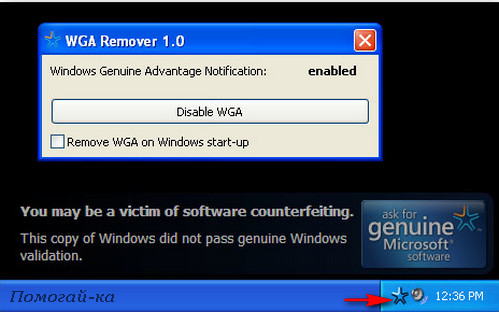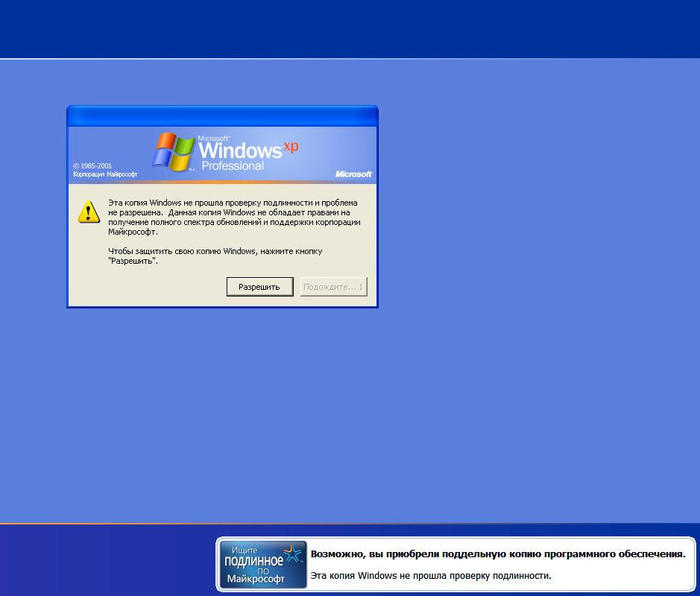-Всегда под рукой
-Рубрики
- ВИДЕО (45)
- Вокруг света (17)
- Все для оформления дневника. (131)
- Генераторы (48)
- Дачные хитрости. (10)
- Женские штучки. (32)
- Животные (36)
- Игры, Развлечения. (40)
- интересное (85)
- Клипарт. (64)
- Комп. азы (59)
- Красивые картинки, картины, живопись. (58)
- креатив (14)
- Личное. (35)
- Мои работы . (80)
- Органайзер (7)
- ПЛЕЙКАСТ. (8)
- Полезно знать. (73)
- Притчи,рассказы, реальные истории. (32)
- ПРОГРАММЫ (63)
- Психология (18)
- Рамки для творчества. (64)
- Рамочки для текста(простые) (40)
- Рамочки разрезные. (49)
- Рецепты. (43)
- Рукоделие. (59)
- Статусы,аффоризмы, высказывания (16)
- Стихи. (41)
- УРОКИ (132)
- Фоны. (109)
- Формулы (38)
- фотоподборка. (40)
- ФОТОШОП. (72)
- часовня,молитва. (24)
- юмор (49)
-Музыка
- Лепс и Расторгуев "Я искал в городе женщину"
- Слушали: 1260 Комментарии: 0
- Кораблик любви
- Слушали: 3645 Комментарии: 1
- Не отпускай меня
- Слушали: 4421 Комментарии: 0
- Виктор Павлик и Лара - Столик на двоих
- Слушали: 11248 Комментарии: 0
- Тает свеча / Слава Корецкий
- Слушали: 33491 Комментарии: 0
-Поиск по дневнику
-Подписка по e-mail
-Друзья
-Постоянные читатели
-Сообщества
-Статистика
Записей: 1631
Комментариев: 1850
Написано: 4198
Удаление сообщений Windows Genuine Advantage Notification |
WGA - Windows Genuine Advantage Notification (Обновление KB905474) - это система уведомлений о результатах проверки подлинности Windows.
Если проверка подлинности обнаружит что ключ, установленный в системе, не является подлинным, то в системном трее появится звездочка, которая будет постоянно мозолить глаза сообщениями о необходимости приобрести лицензию.
Аналогичные сообщения будут появляться при включении и выключении компьютера. Советую его никогда не устанавливать, независимо от состояния вашей лицензии. Оно не предназначено для пользователя компьютера, а служит исключительно шкурным интересам Microsoft. В настоящее время никакого лекарства от этой "звезды героя" не требуется. Достаточно отказаться от установки обновления KB905474 навсегда (поставить галочку "Никогда больше не предлагать".
А Вы случайно не пропустили в обновлениях Windows этот самый «Windows Genuine Advantage Notification» (WGA)? Если установили и теперь Вас постоянно достают сообщения с напоминанием о необходимости приобретение лицензии для Windows, и прочие неудобства делаем следующее (проверено для Windows XP Prof.):
Как отключить сообщения WGA
1. Нажмите «Пуск» и «Выполнить»
2. В поле окошка «Запуск программы» введите «regedit» и нажмите «Enter»
3. Используя левую панель пройдите путь
[HKEY_LOCAL_MACHINE\SOFTWARE\Microsoft\Windows NT\CurrentVersion\Winlogon\Notify\WgaLogon] "DllName"="WgaLogon.dll" "Logon"="WLEventLogon" "Logoff"="WLEventLogoff" "Startup"="WLEventStartup" "Shutdown"="WLEventShutdown" "StartScreenSaver"="WLEventStartScreenSaver" "StopScreenSaver"="WLEventStopScreenSaver" "Lock"="WLEventLock" "Unlock"="WLEventUnlock" "StartShell"="WLEventStartShell" "PostShell"="WLEventPostShell" "Disconnect"="WLEventDisconnect" "Reconnect"="WLEventReconnect"
Именно этот ключ отвечает за старт WgaNotification.
4. Удалите папку «WgaLogon» (точнее будет сказать веточку реестра WgaLogon - этот ключ полностью).
5. Перезапустите компьютер.
6. За отображение чудо-таблички с уведомлением о результатах проверки подлинности Windows отвечают два файла: WgaTray.exe (Уведомления о проверке подлинности Windows, 329 КБ) и WgaLogon.dll (231 КБ). Хотя вышеуказанного редактирования Реестра вполне достаточно для устранения WGA, после перезагрузки ПК можете удалить и эти файлы: зайдите в директорию C:Windowssystem32 и удалите 2 файла wgaLogon.dll и WgaTray.exe.
Но есть один нюанс: служба обновлений WindowsUpdate, не обнаружив это ключ, будет считать KB905474 неустановленным, и она предложит установить обновление KB905474 повторно. Так что будьте внимательны, и откажитесь от повторной установки KB905474 навсегда.
Как отказаться от установки WGA
1. Нажмите кнопку Пуск →Панель управления → Центр обеспечения безопасности→ Автоматическое обновление. Выберите Загружать обновления, но дать пользователю возможность выбрать время установки.
2. Когда вы видите желтый значок щита в области уведомлений (системном трее), нажмите на значок, а затем выберите Выборочная установка.
3. Перейдите к нижней части окна и снимите флажок с уведомления Windows Genuine Advantage (KB905474).
4. После нажатия кнопки Установить (Instal), установите галочку Не уведомлять об этих обновлениях снова в появившемся диалоговом окне, чтобы предотвратить WGA от включения в будущих обновлениях для Windows. Нажмите кнопку ОК.

5. Начиная с этого момента, каждый раз, перед тем, как вы запустите обновление системы, просмотрите патчи, предлагаемые для Вас (несмотря на ваш выбор в шаге 4) и отмените те, которые вы не хотите, прежде чем приступить к установке. Microsoft обновляет иногда инструмент WGA Notifications :о)
Обход автоматической установки уведомлений
Windows Genuine Advantage (WGA)
Что делать, если функция "Автоматическое обновление" включена, обновление WGA (KB9050) автоматически скачано и появился мастер установки для WGA уведомления?
Дело в том, что обновление WGA требует разрешения пользователя, чтобы начать установку и, следовательно, вы можете не установливать его:о).
Итак, после загрузки обновления KB9050 Windows начнет мастер установки.
Нажмите Далее (Next), чтобы продолжить.

Внизу Лицензионного соглашения кликните пункт Я не согласен (I Do Not Agree). Нажмите кнопку Далее, чтобы продолжить.
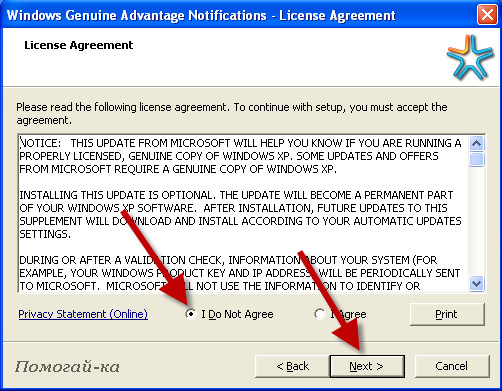
С отказом от принятия лицензионного соглашения WGA прекращается установка и обновление KB9050 не будет установлено в вашей системе. Закройте окно, нажав на Отмена (Cancel).

Дополнительно
На сайте http://krugovizor.blogspot.co.il/2010/03/microsoft-windows-genuine-advantage.html нашла ещё вот такое решение.
Как отключить или удалить Microsoft Windows Genuine Advantage Notifications для Windows XP (удаление обновления KB921914)
Если в один "прекрасный" день ваша любимая Windows сообщила вам, что вы являетесь жертвой мошенничества и что ваша система (о боже!) не является лицензионной, а в правом нижнем углу вам об этом постоянно напоминает ужасное окошко, то не отчаивайтесь! Сейчас мы быстренько "вылечим" вашу систему. Приступим...
Данный способ выложен на официальном сайте Microsoft , но на английском языке. Здесь я выложу его в удобоваримом для российского пользователя виде.
1) войдите в систему с правами администратора
2) в папке c:\Windows\system32\ находим файлы WgaLogon.dll и WgaTray.exe и переименовываем их в WgaLogon.old.dll и WgaTray.old.exe соответственно.
3) перезагружаем компьютер
4) Запускаем Командную строку ("Пуск -> Выполнить" в поле набираем cmd и жмём Ok)
Появится командная строка. Здесь набираем следующее
Regsvr32 Windows\system32\LegitCheckControl.dll /u
5) перезагружаем компьютер
6) снова запускаем командную строку ("Пуск -> Выполнить" в окошке набираем cmd и жмём Ок)
7) Здесь по очереди набираем следующие команды, нажимая Enter после каждой из них
- Del Windows\system32\wgalogon.old
- Del Windows\system32\WgaTray.old
- Del Windows\system32\LegitCheckControl.dll
8) Вызываем Редактор реестра ("Пуск -> Выполнить" в окошке набираем regedit и жмём Ок)
9) Здесь находим следующие два пункта и удаляем их
- HKEY_LOCAL_MACHINE\SOFTWARE\Microsoft\WindowsNT\ CurrentVersion\Winlogon\Notify\WgaLogon
- HKEY_LOCAL_MACHINE\SOFTWARE\Microsoft\Windows \CurrentVersion\Uninstall\WgaNotify
Теперь не забываем отключить автоматическое обновление системы
"Пуск -> Панель управления -> Центр обеспечения безопасности" Войти в пункт "Автоматическое обновление" и выбрать "Отключить автоматическое обновление".
На этом всё. Теперь после перезагрузке противное сообщение больше не будет вам докучать.
Читайте также:
Как пройти проверку подлинности Windows
Windows 7/Vista: Контроль учетных записей и как его отключить
| Рубрики: | Комп. азы |
| Комментировать | « Пред. запись — К дневнику — След. запись » | Страницы: [1] [Новые] |